Comment changer le thème et la couleur d'OWA 2010
Il y a quelques semaines, notre serveur de messagerie d'entreprise à l'adressele travail a été mis à niveau vers Exchange 2010. L'une de mes choses préférées à propos de la mise à niveau est une nouvelle fonctionnalité dotée d'Outlook Web App ou d'un client OWA. Dans les derniers groovyPosts, je passerai en revue mes nouvelles fonctionnalités préférées dans OWA 2010, mais aujourd’hui, je passerai en revue les étapes permettant de modifier l’apparence du client en appliquant l’un des nouveaux thèmes par défaut fournis avec Exchange 2010.

Commencez par vous connecter à OWA, puis cliquez sur l'onglet Options en haut à droite du client Web.
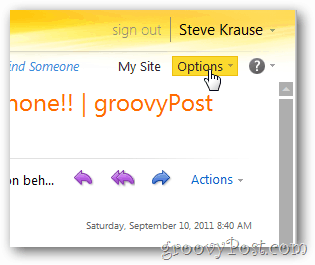
Cliquez sur une icône de thème pour changer votre apparence OWA.
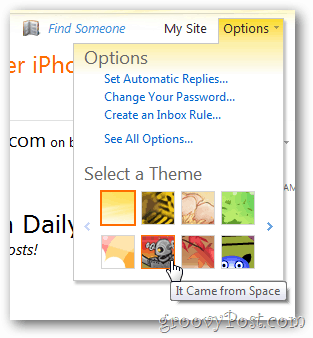
Si votre administrateur Exchange a activé tous les thèmes par défaut (ou installé de nouveaux thèmes personnalisés) utilisez les flèches pour parcourir toute la liste.
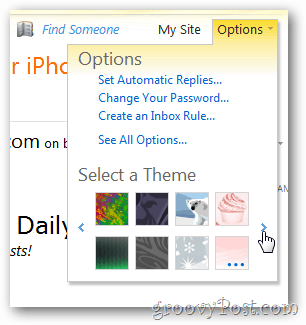
Si vous cliquez sur un thème, il sera appliqué à tous les écrans du client OWA.
Avant
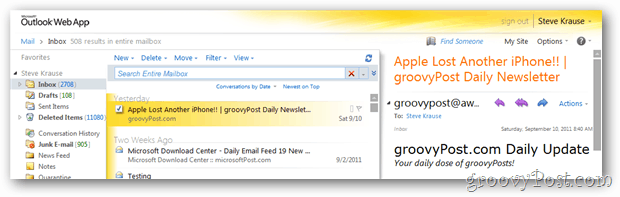
Après
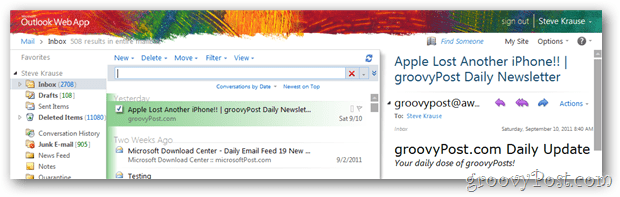
C’est incroyable de voir comment même des choses simples comme la couleur peuvent faire une grande différence quand il s’agit de l’emploi. Avez-vous un conseil OWA? Envoyez-le moi à tips@groovypost.com.










laissez un commentaire